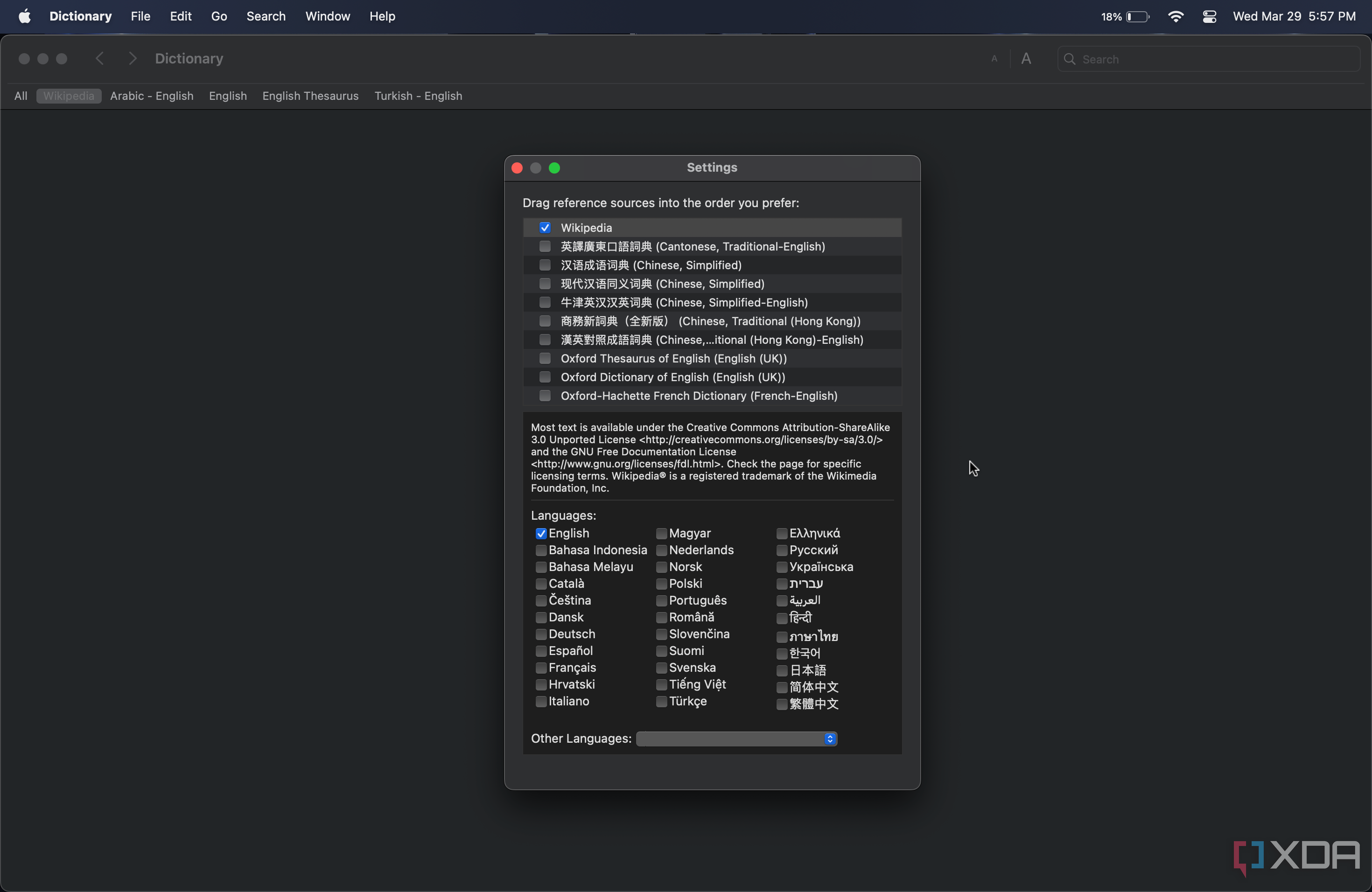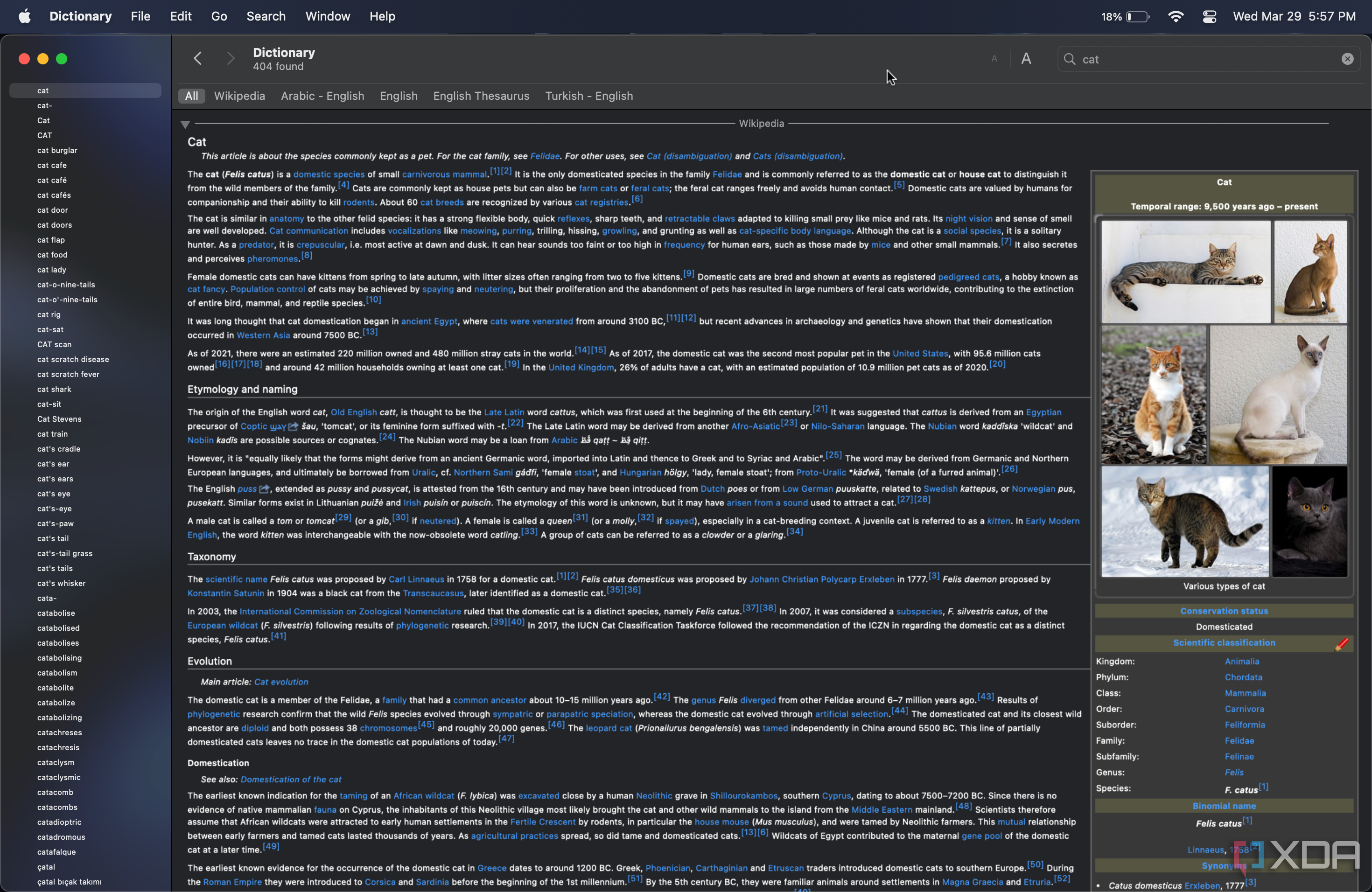macOS Ventura поставляется со встроенными бесплатными приложениями, которые могут упростить жизнь людей. Поэтому, когда вы покупаете новый Mac, например MacBook Pro (2023), вы инвестируете как в оборудование премиум-класса, так и в программное обеспечение, которое предлагает Apple.
Dictionary — одно из недооцененных приложений, которые вы найдете на своем Mac. Во многих отношениях он предлагает простой способ поиска слов, но его цель выходит за рамки этого. Если вы не знаете, как в полной мере использовать это приложение или перемещаться по нему, мы здесь, чтобы разобрать его и его функции.
Как настроить приложение «Словарь» на вашем Mac
При первом запуске приложения «Словарь» вам необходимо сначала настроить его параметры.
- Нажмите на Словарь в строке меню, затем выберите Настройки.
- Там вы найдете список всех поддерживаемых языков, помимо Википедии. Установите флажок рядом с каждым интересующим вас языком, чтобы добавить их в приложение «Словарь».
- Когда вы закончите, вы можете закрыть настройки, чтобы начать использовать фактическое приложение.
Как пользоваться приложением «Словарь»
Приложение «Словарь» имеет очень простой пользовательский интерфейс. Первый элемент, который вы можете заметить, — это языковая панель в левом верхнем углу. Там вы можете либо нажать Все для поиска по всем добавленным языковым словарям, или вы можете выбрать конкретный язык для индивидуального поиска и исключить результаты на других языках. После того, как вы все настроите, вы можете щелкнуть поле поиска в правом верхнем углу и ввести слово, которое хотите найти. Рядом с полем поиска вы также найдете два А кнопки, которые можно использовать для уменьшения или увеличения размера текста.
Когда вы ищете значение слова, боковая панель слева отображает список следующих слов в алфавитном порядке. Вы можете коснуться любого из них, чтобы найти их. В основном разделе будет показано определение слова на каждом из выбранных языков. Если вы включили опцию Википедии, то при вводе слова в поле поиска информация и фотографии о нем также будут получены со специальной веб-страницы Википедии, если она доступна.
Обратите внимание, что помимо Википедии приложение Dictionary можно использовать в трех основных целях. Вы можете использовать его как обычный словарь, который объясняет, что означает слово, используя тот же язык. Он также может действовать как тезаурус, предоставляя вам синонимы слова на том же языке. И, наконец, вы также можете положиться на него, чтобы перевести слово с одного языка на другой.
В приложении «Словарь» на macOS также есть несколько хитростей и ярлыков. Например, вы можете ввести любое слово в поиске Spotlight на macOS, и результаты словаря будут включены, что избавит вас от необходимости запускать специальное приложение. Кроме того, вы можете принудительно щелкнуть слово в macOS, чтобы вызвать результат словаря. Наконец, если вы находитесь в приложении «Словарь», вы также можете нажать на выделенные слова в определении, чтобы найти сказанные слова.
Как видите, хотя приложение «Словарь» в macOS имеет довольно простой интерфейс, на самом деле это очень мощный инструмент. Это особенно верно, если учесть его интеграцию с Википедией и привилегии на системном уровне в macOS. Это делает его центральным информационным центром, где вы можете не только определить слово, но и прочитать подробные пояснения к нему.